Как установить принтер в ОС Windows 7: пошаговая инструкция по установке принтера в данной ОС, практические советы по драйверам. Простое и понятное объяснение процесса
Все зависит от того, какой принтер вы пытаетесь установить. Это также зависит от модели принтера: для домашнего пользования или для бизнеса. Итак, в этой статье мы попытаемся доходчиво объяснить, как установить принтер в системе ОС Windows 7.
Всегда обращайтесь за дополнительной информацией, предоставленной компанией-производителем принтера. Зачастую они владеют очень важной информацией по установке принтеров в различных операционных системах.
Порядок установки принтера в Windows 7:
Преимуществом этой ОС является то, что если принтер подсоединяется к компьютеру через USB, то как только вы подключите принтер, Windows 7 распознает его и автоматически установит. При подключении принтера с параллельного порта, придется установливать его вручную. Чтобы узнать больше, рекомендуем обратиться за дополнительной информацией в нашем блоге.
Шаг № 1
Нажмите кнопку ПУСК и выберите меню Устройства и принтеры. См. изображение ниже.
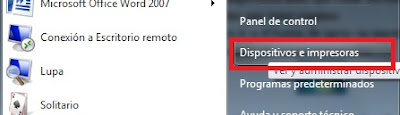 |
| меню Устройства и принтеры |
Шаг № 2
Нажмите на кнопку Добавить принтер. Эту опцию вы сможете найти в левом верхнем углу окна Устройства и принтеры. См. изображение ниже.
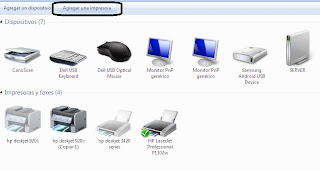 |
| Кнопка Добавить принтер |
Шаг №
3
Появится мастер добавления оборудования. Отобразятся 3 опции типа принтера: локальный или беспроводной. Выберите Добавить локальный принтер.
Шаг № 4
В этом шаге Windows автоматически порекомендует порт, через который следует подключить принтер. Убедитесь, что принтер подключен через него, и нажмите кнопку Далее.
Шаг №5
На этом этапе выберите марку вашего принтера и нажмите Далее. Выберите серию принтера. В случае если у принтера нет номера серии, выберите модель принтера после выбора марки.
Появится мастер добавления оборудования. Отобразятся 3 опции типа принтера: локальный или беспроводной. Выберите Добавить локальный принтер.
Шаг № 4
В этом шаге Windows автоматически порекомендует порт, через который следует подключить принтер. Убедитесь, что принтер подключен через него, и нажмите кнопку Далее.
Шаг №5
На этом этапе выберите марку вашего принтера и нажмите Далее. Выберите серию принтера. В случае если у принтера нет номера серии, выберите модель принтера после выбора марки.
| Выберите марку и серию принтера |
Если принтер не появляется в списке, что вполне может произойти, рекомендуется нажать на Windows Update, чтобы обновить список.
Шаг № 6
Если после обновления все еще не отображаются драйверы и у вас есть установочный компакт-диск, который обычно поставляется вместе с принтером, нажмите на кнопку Использовать компакт-диск и вставьте диск в компьютер, перейдите в папку с драйверами и продолжите установку.
Если ни один из этих методов не сработал в вашей ситуации, пожалуйста, прочитайте наш пост о том, как установить драйверы, если не удается их установить в нормальном режиме.
Продолжите инсталляцию драйвера и нажмите Finish. Ваш драйвер установлен и готов к работе.
Даже если вы провели данную процедуру, как описано в этой статье, мы не можем гарантировать идеальный результат. Рекомендуем вам оставить комментарий к этой публикации, и мы ответим вам, как можно быстрее.







КОММЕНТАРИИ